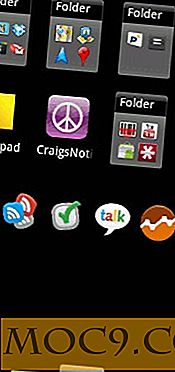Ο τελικός οδηγός για την επιτάχυνση του υπολογιστή σας Linux
Όλοι αγαπούν έναν γρήγορο υπολογιστή. Ανεξάρτητα από το πόσο γρήγορα τρέχει ο υπολογιστής σας, είμαι βέβαιος ότι επιθυμείτε να τρέξει ακόμη πιο γρήγορα και πιο ομαλά. Εδώ είναι μια συμμόρφωση των κόλπα που χρησιμοποιούμε για να επιταχύνουμε τον υπολογιστή μας Linux.
Οι συμβουλές σε αυτό το σεμινάριο είναι κατάλληλες για την επιτάχυνση τόσο των σύγχρονων ρυθμίσεων πολλαπλών πυρήνων, όσο και των παλαιότερων υλικών ενός πυρήνα που έχουν χαμηλό κόστος. Σημειώστε επίσης ότι μερικά από τα κόλπα μπορούν να πραγματοποιηθούν με ευκολία, ενώ άλλα απαιτούν κάποια εξοικείωση με τη γραμμή εντολών Linux.
1. Κόψτε το κοτσάνι
Είτε έχετε μια ρύθμιση διπλής εκκίνησης είτε όχι, εάν έχετε εγκαταστήσει ένα Linux distro, η εκκίνηση σας θα διακοπεί σίγουρα από το bootloader GRUB. Από προεπιλογή, οι περισσότερες διανομές Linux desktop θα εμφανίζουν το bootloader GRUB για οπουδήποτε από 10 έως 30 δευτερόλεπτα. Ξέρετε ότι μπορείτε να κόψετε τη διάρκεια του bootloader ή ακόμα και να παραλείψετε την αντίστροφη μέτρηση εντελώς;
Ενεργοποιήστε ένα τερματικό και ανοίξτε το αρχείο /etc/default/grub στον αγαπημένο σας επεξεργαστή κειμένου.
sudo nano / etc / default / grub
Αναζητήστε τη μεταβλητή GRUB_TIMEOUT . Αντικαταστήστε την τιμή που σχετίζεται με αυτήν τη μεταβλητή σε κάτι σαν το 5 ή 3. Ρυθμίστε το σε 0 για να απενεργοποιήσετε την αντίστροφη μέτρηση (η πρώτη καταχώρηση θα επιλεγεί από προεπιλογή).
Αποθηκεύστε (Ctrl + o) και κλείστε το αρχείο (Ctrl + x). Στη συνέχεια τρέξτε
update-grub
για να εφαρμοστεί η αλλαγή,
2. Περικοπή της λίστας εκκίνησης
Ένας από τους κυριότερους λόγους που συμβάλλουν στην αύξηση του χρόνου εκκίνησης είναι ότι το σύστημά σας ξεκινά άχρηστες εφαρμογές και υπηρεσίες κατά την εκκίνηση.

Το διανομέα του Ubuntu παραδίδεται με το εργαλείο "Εκκίνηση εφαρμογών" για να προσθέσετε και να αφαιρέσετε τυχόν εφαρμογές που θα ξεκινήσει η διανομή κατά την εκκίνηση. Εκκινήστε την εφαρμογή από τη λειτουργία Dash και απενεργοποιήστε οποιαδήποτε από τις υπηρεσίες που βρίσκετε εκεί.
Για να δείτε όλες τις υπηρεσίες (συμπεριλαμβανομένων αυτών που είναι κρυμμένες ή δεν συνοδεύονται από GUI), ενεργοποιήστε ένα τερματικό:
cd / etc / xdg / autostart $ sudo sed -in-place 's / NoDisplay = true / NoDisplay = false / g' * .desktop
Πίσω στις "Εφαρμογές εκκίνησης", θα πρέπει να βρείτε πρόσθετα προγράμματα εκκίνησης όπως "Προσωπική κοινή χρήση αρχείων", "Ubuntu One" κλπ. Μπορείτε να διαβάσετε τις περιγραφές τους και να απενεργοποιήσετε όσα δεν χρειάζεστε.
Για να απενεργοποιήσετε μια υπηρεσία από την εκκίνηση, επιλέξτε μια υπηρεσία και απλά καταργήστε την επιλογή του πλαισίου ελέγχου δίπλα στο όνομά της. Μην κάνετε κλικ στο κουμπί "Κατάργηση", διαφορετικά θα χρειαστεί να προσθέσετε την υπηρεσία με μη αυτόματο τρόπο πριν να την ενεργοποιήσετε ξανά.
3. Βελτιώστε τις υπηρεσίες
Αντί του καλού daemon init, το Ubuntu και τα παράγωγά του χρησιμοποιούν τώρα το Upstart για να διαχειριστούν τις υπηρεσίες.
Μπορείτε να ελέγξετε την κατάσταση μιας υπηρεσίας με την εντολή " status ". Για παράδειγμα,
sudo status cups
θα αναφέρει την κατάσταση της υπηρεσίας ("τρέξιμο" ή "σταμάτησε") και επίσης εκτυπώνει το μοναδικό ID της διαδικασίας. Για να απενεργοποιήσετε μια υπηρεσία, πρέπει να δημιουργήσετε αυτό που ονομάζεται αρχείο override. Αυτό το αρχείο υπερισχύει του αρχικού αρχείου υπηρεσίας.
Για να το δείξετε, υποθέστε ότι οι διανομές σας καταγράφουν τις υπηρεσίες MySQL και Apache ως τρέχουσες παρόλο που δεν τις χρησιμοποιείτε. Για να τα απενεργοποιήσετε, θα πρέπει να δημιουργήσετε δύο αρχεία override, όπως:
sudo sh -c "echo" manual "> /etc/init/mysql.override" sudo sh -c "echo 'manual'> /etc/init/apache2.override"
Αυτές οι εντολές καθοδηγούν το Upstart ότι αυτές οι υπηρεσίες θα ξεκινήσουν με το χέρι από το χρήστη όταν απαιτείται. Σημειώστε ότι αυτά τα αρχεία βρίσκονται κάτω από τον κατάλογο "/ etc / init" και όχι "/etc/init.d". Όταν το Upstart αντιμετωπίζει τα αρχεία αντικατάστασης για αυτές τις δύο υπηρεσίες, θα αγνοήσει τις οδηγίες στα αρχικά αρχεία υπηρεσιών.
4. Εμπλέξτε τον πυρήνα σας
Η μείωση των υπηρεσιών και η αποτροπή της αυτόματης εκκίνησης εφαρμογών βοηθά, αλλά εάν χρειάζεστε δραστικές αλλαγές, θα πρέπει να διορθώσετε τον πυρήνα σας. Για αρχάριους, υπάρχουν διάφορες βελτιστοποιημένες επιδόσεις κώδικα πυρήνα διαθέσιμες στο Internet. Κανείς όμως δεν είναι τόσο δημοφιλής όσο ο κατασκευαστής του πυρήνα του Linux Con Kolivas.
Το patchset του Κολύβα είναι χτισμένο με έμφαση στην απόδοση των επιτραπέζιων υπολογιστών. Αφού το εγκαταστήσετε, θα παρατηρήσετε βελτίωση της απόδοσης στις καθημερινές εργασίες γραφείου, καθώς και κατά την αναπαραγωγή παιχνιδιών και την αναπαραγωγή και παραγωγή πολυμέσων.
Εδώ είναι ένα προσαρμοσμένο σενάριο (αρχικά γραμμένο από μέλη της βραζιλιάνικης κοινότητας του Ubuntu), το οποίο θα μεταφέρει τους πυρήνες βανίλιας μαζί με τα μπαλώματα του Κολύβα και θα τα μεταγλωττίσει σε εγκαταστημένα δυαδικά αρχεία.
Κατεβάστε το σενάριο:
cd / tmp wget - χωρίς έλεγχο https://raw.github.com/chilicuil/learn/master/sh/kernel-ck-ubuntu
Κάντε λήψη του πυρήνα και των ενημερωμένων εκδόσεων κώδικα και τα συντάξτε:
χρόνος bash kernel-ck-ubuntu
Το παραπάνω βήμα θα χρειαστεί λίγο χρόνο για να ολοκληρωθεί. Όταν ολοκληρωθεί, θα έχετε μια δέσμη δυαδικών αρχείων που μπορείτε να εγκαταστήσετε με:
sudo dpkg -i ./linux-*.deb
Αν είστε ανυπόμονοι, μπορείτε επίσης να πραγματοποιήσετε λήψη προκατασκευασμένων δυαδικών αρχείων του patched πυρήνα για την αρχιτεκτονική σας.
5. Απενεργοποιήστε το bling
Μπορεί να φανεί προφανές, αλλά φανταχτερά εφέ σύνθεσης γραφικών δεν είναι κατάλληλα για πιο αργές μηχανές και θα πρέπει να απενεργοποιούνται αμέσως.
Υπάρχουν επίσης κάποια φανταχτερά χαρακτηριστικά που θεωρήσαμε ως δεδομένα. Για παράδειγμα, οι προεπισκοπήσεις μικρογραφιών στον διαχειριστή αρχείων. Δεν θα είχε μεγάλη διαφορά κατά την προβολή των περιεχομένων ενός φακέλου με μερικά αρχεία. Αλλά ανοίξτε ένα φάκελο με δεκάδες αρχεία σε ένα αργό μηχάνημα και ο διαχειριστής αρχείων θα καταναλώσει πολύτιμους πόρους δημιουργώντας μικρογραφίες.

Για να απενεργοποιήσετε τις μικρογραφίες στο Nautilus, κατευθυνθείτε στο "Αρχεία -> Προτιμήσεις -> Προεπισκόπηση" και ορίστε την τιμή "Εμφάνιση μικρογραφιών" σε "Ποτέ".
Ομοίως, τα χαρακτηριστικά Nepomuk, Strigi και Akonadi στην επιφάνεια εργασίας του KDE θα αποκτήσουν πόρους μνήμης. Μπορείτε να απενεργοποιήσετε το Nepomuk και το Strigi από τις "Ρυθμίσεις συστήματος" ανατρέχοντας στην ενότητα "Αναζήτηση στην επιφάνεια εργασίας".

Για να απενεργοποιήσετε το Akonadi, κλείστε τον τρέχοντα διακομιστή Akonadi με
ακινητοποίηση
Τώρα, επεξεργαστείτε το αρχείο /~.config/akonadi/akonadiserverrc και αλλάξτε την παράμετρο "StartServer" από true σε false.
Εφόσον το Akonadi συνδέεται βαθιά στην επιφάνεια εργασίας του KDE, όταν ξεκινήσετε οποιαδήποτε εφαρμογή με δυνατότητα Akonadi, θα ξεκινήσει αυτόματα ο διακομιστής Akonadi. Ορισμένοι δρομείς KRunner και widgets Plasma χρησιμοποιούν επίσης το Akonadi, οπότε πρέπει να τα απενεργοποιήσετε επίσης.
Για να απενεργοποιήσετε τους δρομείς KRUNNER με ενεργοποίηση Akonadi, πατήστε "Alt + F2" και κάντε κλικ στο εικονίδιο "κλειδί". Τώρα καταργήστε την επιλογή των "Nepomuk Desktop Search" και των "Instant Messaging Contacts" δρομείς. Στη συνέχεια, θα πρέπει να πείτε στο γραφικό ρολόι ψηφιακού ρολογιού ότι δεν θα εμφανίζει τα συμβάντα του ημερολογίου κάνοντας δεξί κλικ στο ψηφιακό ρολόι στον πίνακα και μετά κατευθυνόμενοι στις Ρυθμίσεις ψηφιακού ρολογιού. Μεταβείτε στην καρτέλα "Ημερολόγιο" και καταργήστε την επιλογή "Εμφάνιση συμβάντων".
6. Χρήση Ελαφρών Εναλλακτικών Εφαρμογών
Χάρη στον πλούτο και την ποικιλία εφαρμογών του ανοιχτού πηγαίου κώδικα, δεν υπάρχει έλλειψη εναλλακτικών λύσεων, συμπεριλαμβανομένων και ορισμένων σχεδιασμένων ειδικά για πιο αργές μηχανές.
Μπορείτε να ξεκινήσετε μεταβαίνοντας σε έναν ελαφρύ διαχειριστή οθόνης, όπως το XDM, αντί του LightDM, του GDM ή του KDM που συνοδεύει το διανομέα σας. Το XDM δεν είναι τόσο όμορφο όσο οι άλλοι, αλλά ασκεί ελάχιστη ζήτηση στο υλικό.
Μπορείτε επίσης να μεταβείτε σε έναν ελαφρύτερο διαχειριστή παραθύρων όπως το Xfce, το Openbox, ο Διαφωτισμός κ.λπ.

Ή αν είστε πραγματικά τολμηροί, μπορείτε να πάτε ολόκληρο το γουρούνι και να μεταβείτε σε ένα ελαφρύ διανομέα, όπως το Puppy Linux, το Lubuntu, το CrunchBang κλπ. Αυτές οι διανομές καταβάλλουν μεγάλη προσπάθεια για να βεβαιωθούν ότι οι προσφορές τους δεν φορολογούν το υλικό σας. Για παράδειγμα, το Puppy Linux είναι φορτωμένο με ελαφρές προσαρμοσμένες εφαρμογές όλων των ειδών και το διανομέα Lubuntu διανέμεται με τη μονάδα πυρήνα zram για να βελτιώσει τις επιδόσεις του σε μηχανές με μικρή μνήμη RAM.
Αν χρησιμοποιείτε κάποια από αυτές τις συμβουλές για να επιταχύνετε τον υπολογιστή σας ή έχετε μερικούς από τους δικούς σας, μοιραστείτε την εμπειρία σας προσθέτοντας ένα σχόλιο παρακάτω.
Πιστωτική εικόνα: Caspar Diederik